
时间:2020-09-03 00:50:05 来源:www.win10xitong.com 作者:win10
小编每日都会收到很多网友来咨询各种各样的电脑系统问题,今天就有一位网友说他遇到了win10 如何用文件扫描修复系统的情况,这个对于那些比较熟悉win10系统的网友处理起来很简单,但是不太熟悉电脑的网友面对win10 如何用文件扫描修复系统问题就很难受了。要是你想马上解决win10 如何用文件扫描修复系统的问题,而不想求助于人的话,只需要一步一步的这样操作:1、鼠标 右击屏幕左下角的 Win 图标。2、在弹出的菜单中点击“Windows PowerShell(管理员)”就很轻松愉快的把这个问题搞定了。win10 如何用文件扫描修复系统的问题我们就一起来看看下面的修复技巧。
解决方法:
1、鼠标 右击屏幕左下角的 Win 图标。
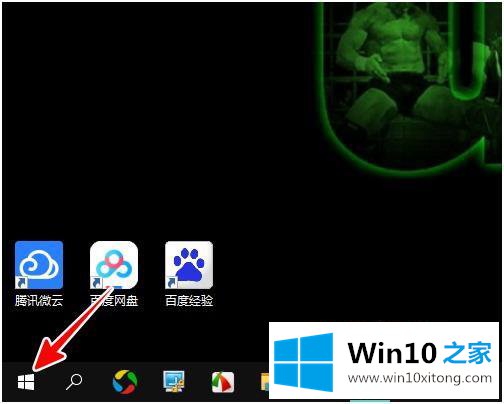
2、在弹出的菜单中点击“Windows PowerShell(管理员)”。
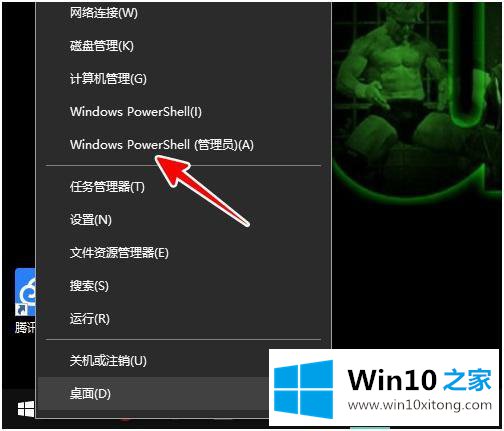
3、这时,就会打开 Windows PowerShell 窗口。
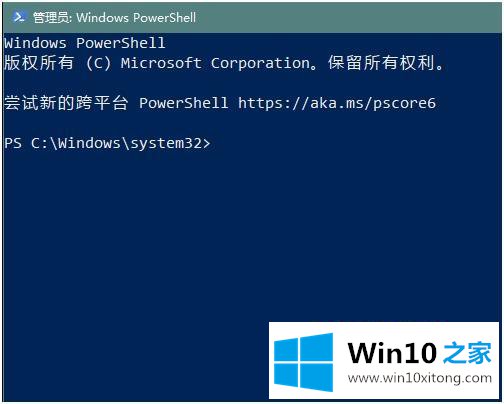
4、在这个窗口中输入 sfc /scannow,回车。
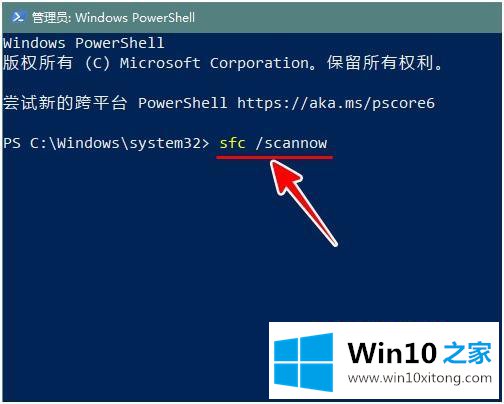
5、回车之后,系统就会自动开始对系统文件进行扫描并尝试修复。
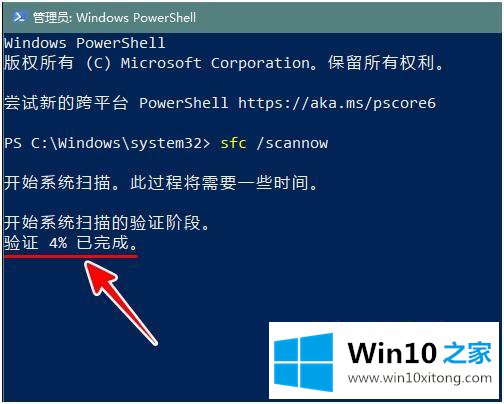
6、最后,等到扫描完成,我们就可以看到扫描和修复的结果了。
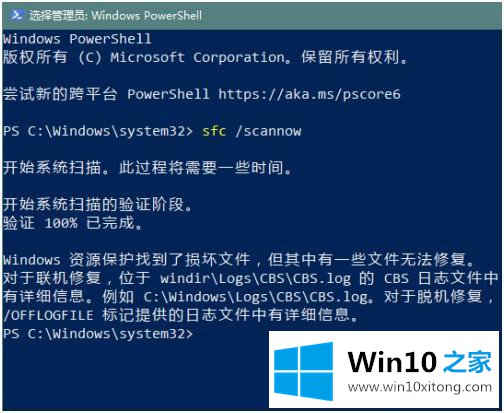
以上就是win10系统用文件扫描修复系统的方法步骤,有想用文件扫描看系统是否有损坏然后修复的,可以按上面的方法来进行操作。
今天的内容到这里就结束了,上面详细的告诉了大家win10 如何用文件扫描修复系统的修复技巧,小编今天非常感谢各位对本站的支持,谢谢。